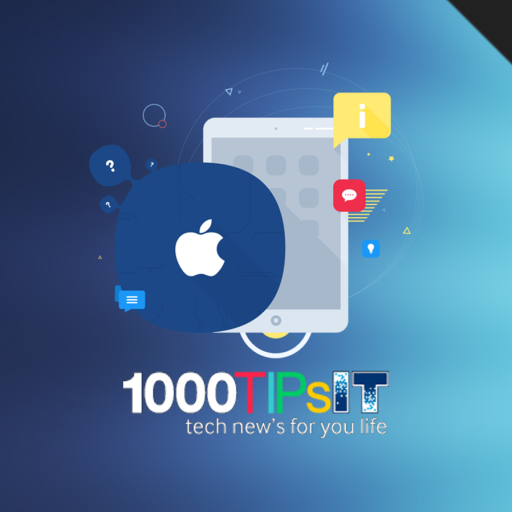แก้ปัญหา iOS 8 อัพเดททิปไอทีกับ 1000TIPsIT หลายคนที่ทำการอัพเดท iOS 8 อาจจะประสบกับปัญหาหลายหลาก บางคนอาจจะต้องรอให้ Apple ออกอัพเดท iOS 8.0.1 ค่อยอัพเดทก็ได้ และอีก 1 ปัญหาของ iOS 8 ที่ทุกคนถามถึงคือการเชื่อมต่อ WiFi มีปัญหา และการเข้าใช้งานอินเตอร์เน็ตบน iOS 8 ช้าลงกว่า iOS 7.1.2 สำหรับปัญหานี้เราขอเสนอทิปไอทีดีๆมาฝากครับนั่นคือ วิธีการ แก้ปัญหา iOS 8 เชื่อมต่อ WiFi ไม่ได้
วิธีการ แก้ปัญหา iOS 8 เชื่อมต่อ WiFi ไม่ได้
1. รีเซ็ตการตั้งค่าเครือข่าย
โดยเข้าไปที่ การตั้งค่า > รีเซ็ต > รีเซ็ตการตั้งค่าเครือข่าย การรีเซ็ตการตั้งค่าเครือข่ายมเป็นการแก้ไขปัญหาประสิทธิภาพของเครือข่ายจำนวนมากและ Wi-Fi ปัญหาที่เกี่ยวข้องที่ปรากฏขึ้นกับ iOS เหตุผลก็คือค่อนข้างง่าย ระบบจะทิ้งการตั้งค่าแคชทั้งหมด, ข้อมูล DHCP และการตั้งค่าอื่น ๆ หรือข้อมูลที่กำหนดเองที่ได้รับการตั้งอยู่บน iPhone หรือ iPad โดยจะรีเซ็ตแค่ระบบการเชื่อมต่อเท่านั้น ข้อมูลในเครื่องจะไม่หายนะครับ จะหายก็แต่ข้อมูลที่เราเคยเชื่อต่อกับ WiFi ที่อื่นที่เคยใช้งานครับ 
2. ปิดระบบเครือข่าย Wi-Fi
ถ้าในกรณี รีเซ็ตการตั้งค่าเครือข่าย ไม่ได้ ให้ทำการ ปิดระบบเครือข่าย WiFi โดยเข้าไปที่ การตั้งค่า > ความเป็นส่วนตัว > บริการหาที่ตั้ง > บริการของระบบ > เลือกปิดที่ ระบบเครือข่าย WiFi 
3. 3 โบนัสเคล็ดลับสำหรับการแก้ไขปัญหา iOS 8 ปัญหาการเชื่อมต่อไร้สาย
- การตั้งค่า DNS ที่กำหนดเอง โดยใช้ DNS ของ Google 8.8.8.8 โดยเข้าไปที่ การตั้งค่า > WiFi > เลือก WiFi ที่เชื่อต่ออยู่ กดที่ เครื่องหมายตัว i จากนั้นทำการเปลี่ยน DNS ของ Google ให้เป็น 8.8.8.8
- เปลี่ยนเราเตอร์ Wi-Fi
- และสุดท้ายถ้ายังไม่ได้ให้ทำติดตั้ง iOS 8 อีกครั้ง และให้สำรองข้อมูลก่อนที่จะอัพเดท iOS นะครับ
แล้วมาพบกับทิปไอทีในครั้งต่อไปนะครับ ที่มา – osxdaily